A Wi-Fi-kapcsolat hibaelhárítása a Mac segítségével

Mac számítógépe meg tudja vizsgálni, hogy felléptek-e bizonyos problémák a Wi-Fi-kapcsolattal, majd megoldásokat tud javasolni.
A Wi-Fi-re vonatkozó javaslatok megtekintése
Amikor macOS Sierra rendszerű Mac számítógépe megpróbál csatlakozni egy Wi-Fi-hálózathoz, megvizsgálja, hogy nem állnak-e fenn olyan problémák, amelyek megakadályozzák a gyors, stabil és biztonságos kapcsolatot. Ha a Mac problémát észlel, a menüsávon található, Wi-Fi állapotát jelző menüben ![]() megjelenik egy új elem, a „Wi-Fi-javaslatok”. Válassza ki a javasolt megoldások megtekintéséhez:
megjelenik egy új elem, a „Wi-Fi-javaslatok”. Válassza ki a javasolt megoldások megtekintéséhez:


A vezeték nélküli környezet elemzése
A Mac a Vezeték nélküli diagnosztika segítségével további elemzéseket tud végrehajtani.
- Lépjen ki az összes megnyitott alkalmazásból, majd csatlakozzon a Wi-Fi-hálózathoz, ha tud.
- Tartsa lenyomva az Alt billentyűt, és válassza ki a Vezeték nélküli diagnosztika megnyitása menüpontot a Wi-Fi állapotát jelző menüben
 .
. - Amikor erre felszólítást kap, írja be a rendszergazdai nevet és jelszót.
A Vezeték nélküli diagnosztika ekkor megkezdi a vezeték nélküli környezet elemzését:
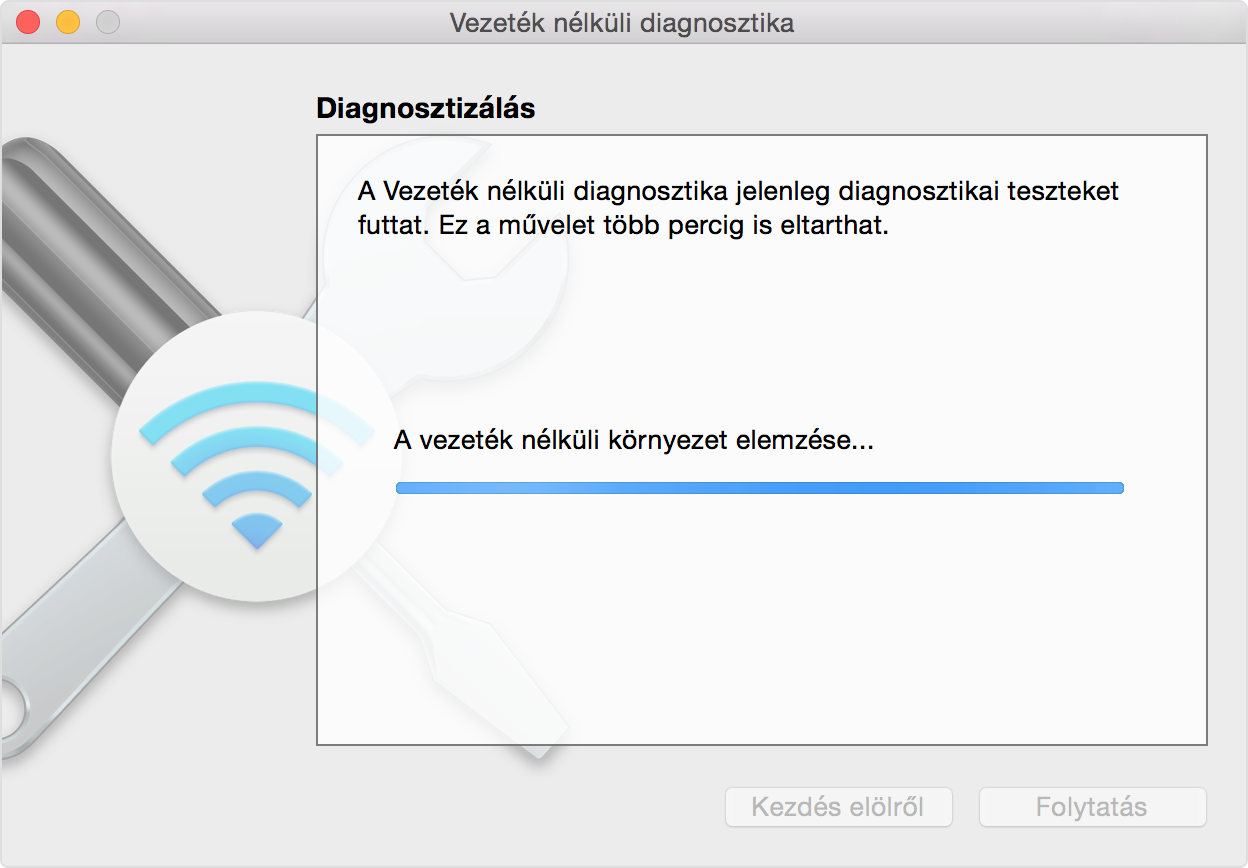
Ha a probléma csak időnként lép fel, kiválaszthatja a Wi-Fi-kapcsolat megfigyelését:
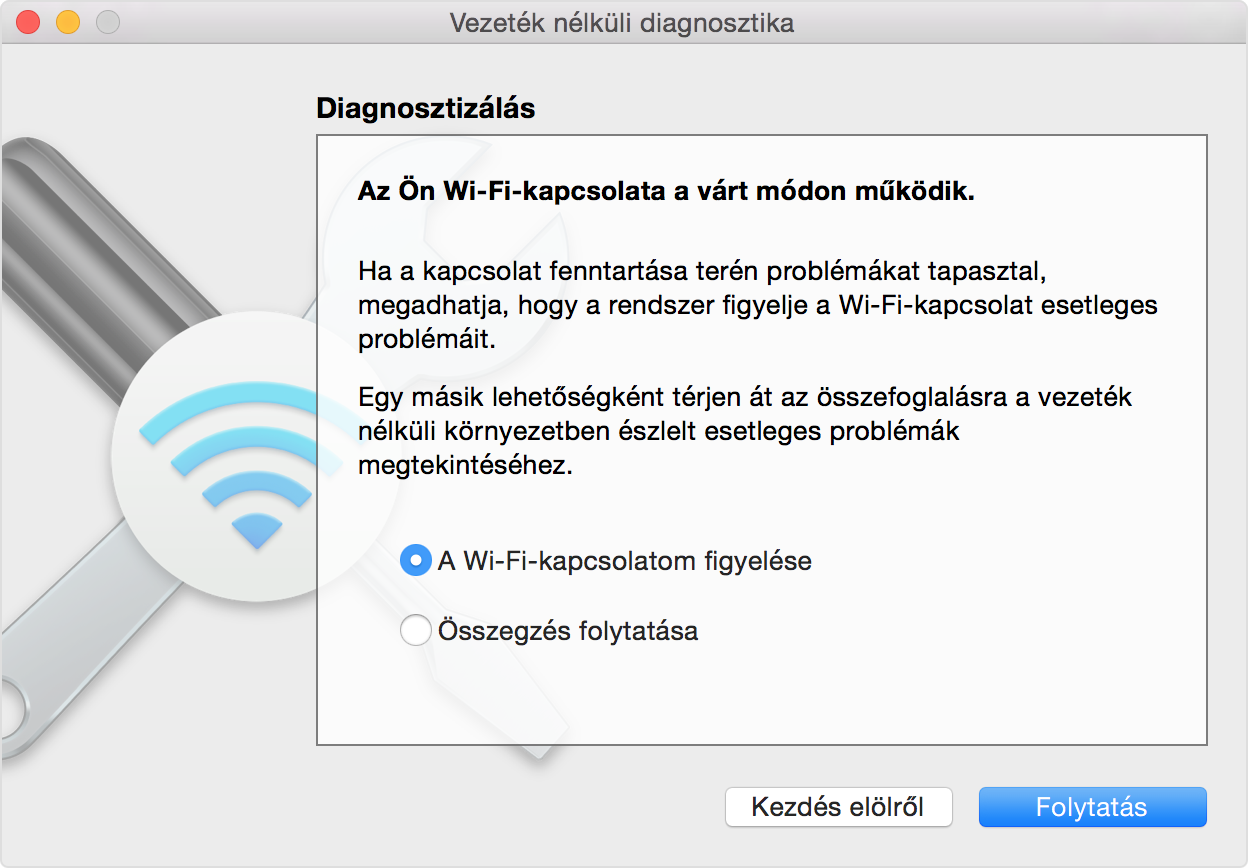
Amikor készen áll a javaslatok megtekintésére, lépjen tovább az összegzésre. A Vezeték nélküli diagnosztika rákérdez a bázisállomással vagy egyéb típusú routerrel kapcsolatos, opcionálisan megadható információkra, és ezeket is megadja a jelentésben, amelyet a Macre ment.
Az egyes tételek melletti információs gombra kattintva megtekintheti a részleteket. A Wi-Fi-tippek a legtöbb Wi-Fi-hálózat esetén hasznosak lehetnek.
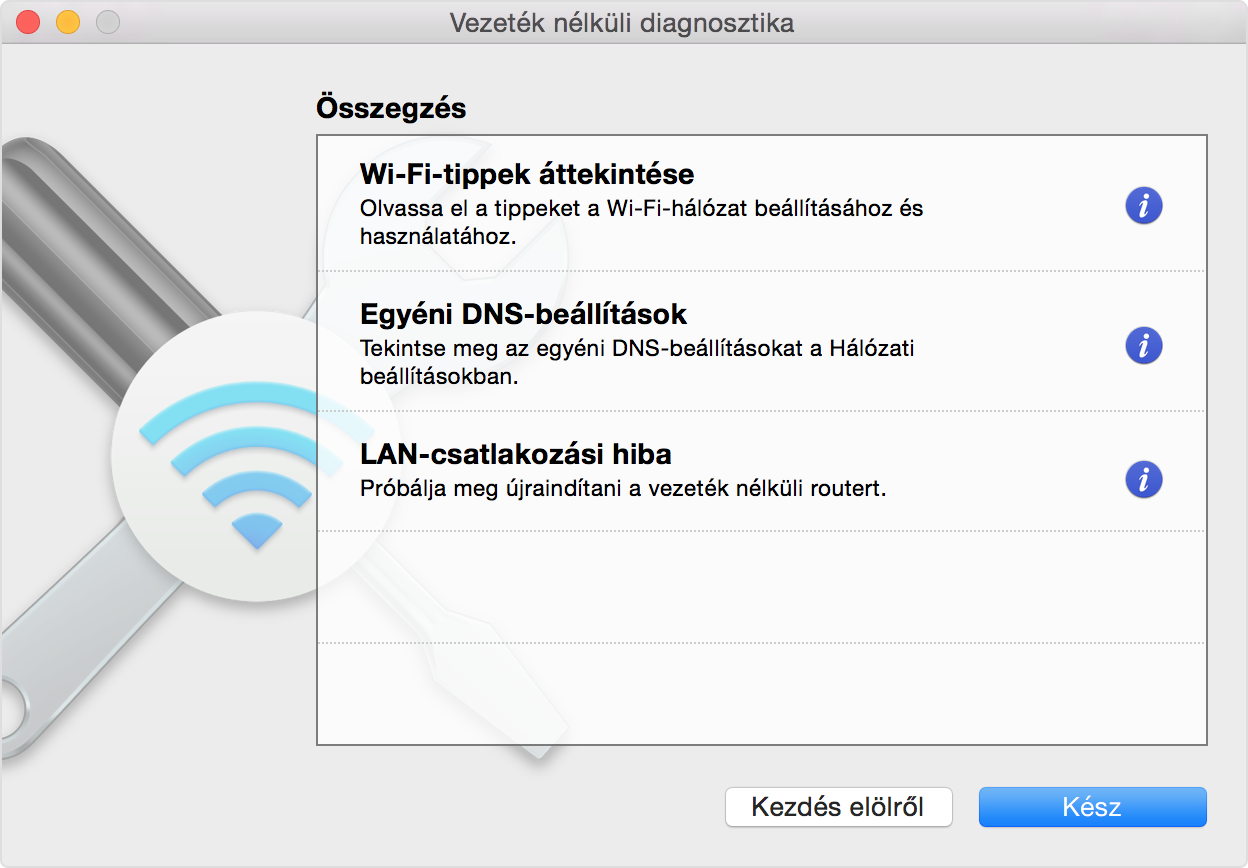
Készítsen biztonsági mentést a hálózati beállításokról vagy a router beállításairól, illetve jegyezze fel őket, mielőtt a javaslatok alapján módosításokat hajtana végre – hátha később ismét az eredeti beállításokra lesz szükség.

A Wi-Fi-kapcsolat figyelése
A Mac folyamatosan figyelni tudja a Wi-Fi-kapcsolatot, ha a probléma rendszertelenül lép fel, például ha szakadozik a kapcsolat. Kövesse a vezeték nélküli környezet elemzésének lépéseit, viszont „A Wi-Fi-kapcsolatom figyelése” lehetőséget válassza ki, amikor erre lehetőséget kap.
A megfigyelés során egy ablak látható, amely jelzi, hogy hol tart a folyamat. Egészen addig tart a megfigyelés, ameddig az ablak meg van nyitva, és a gép ugyanahhoz a Wi-Fi-hálózathoz csatlakozik – a Mac alvó állapotában sem áll le tehát.
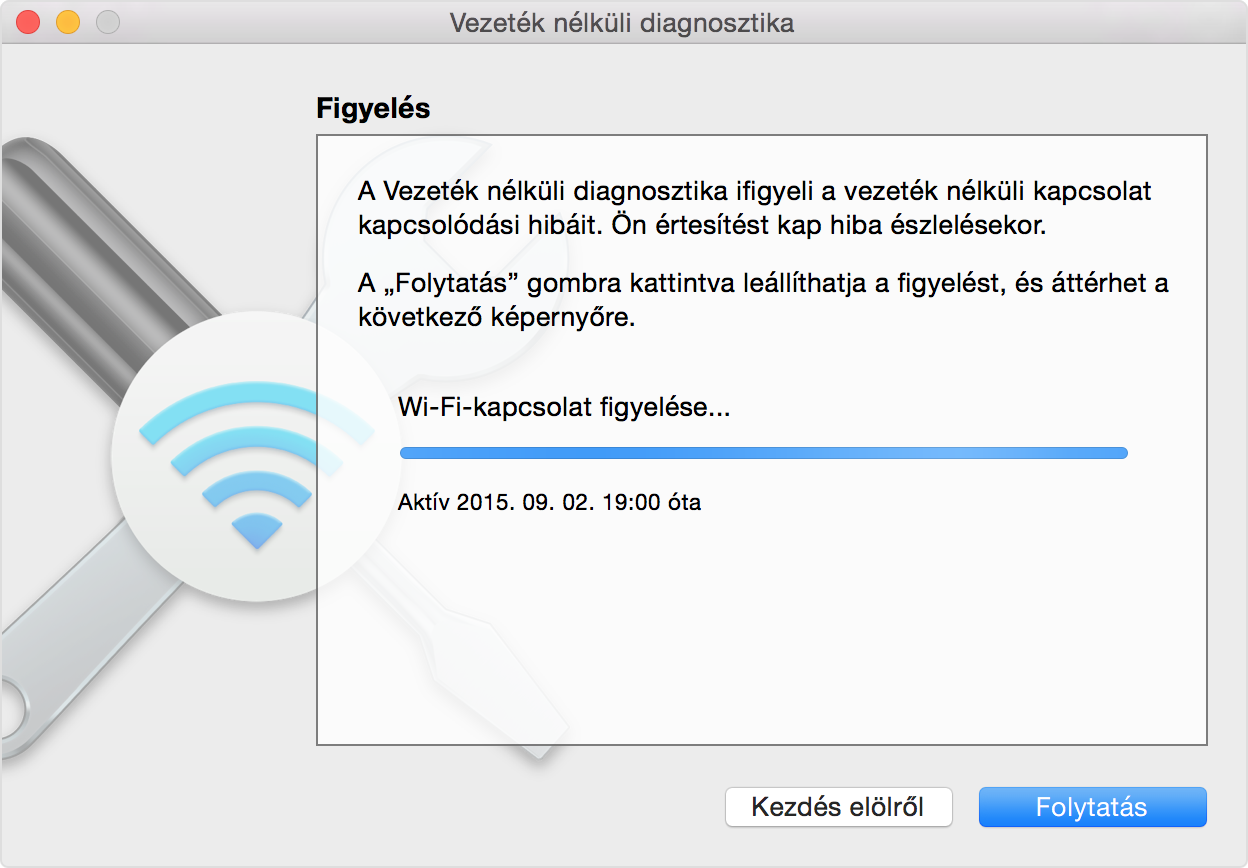
Ha a Vezeték nélküli diagnosztika problémát talál, leállítja a megfigyelést, és megjeleníti a probléma rövid leírását. Ezután Ön folytathatja a megfigyelést, illetve továbbléphet az összegzésre, ahol elolvashatja a részletes információkat és a javaslatokat.
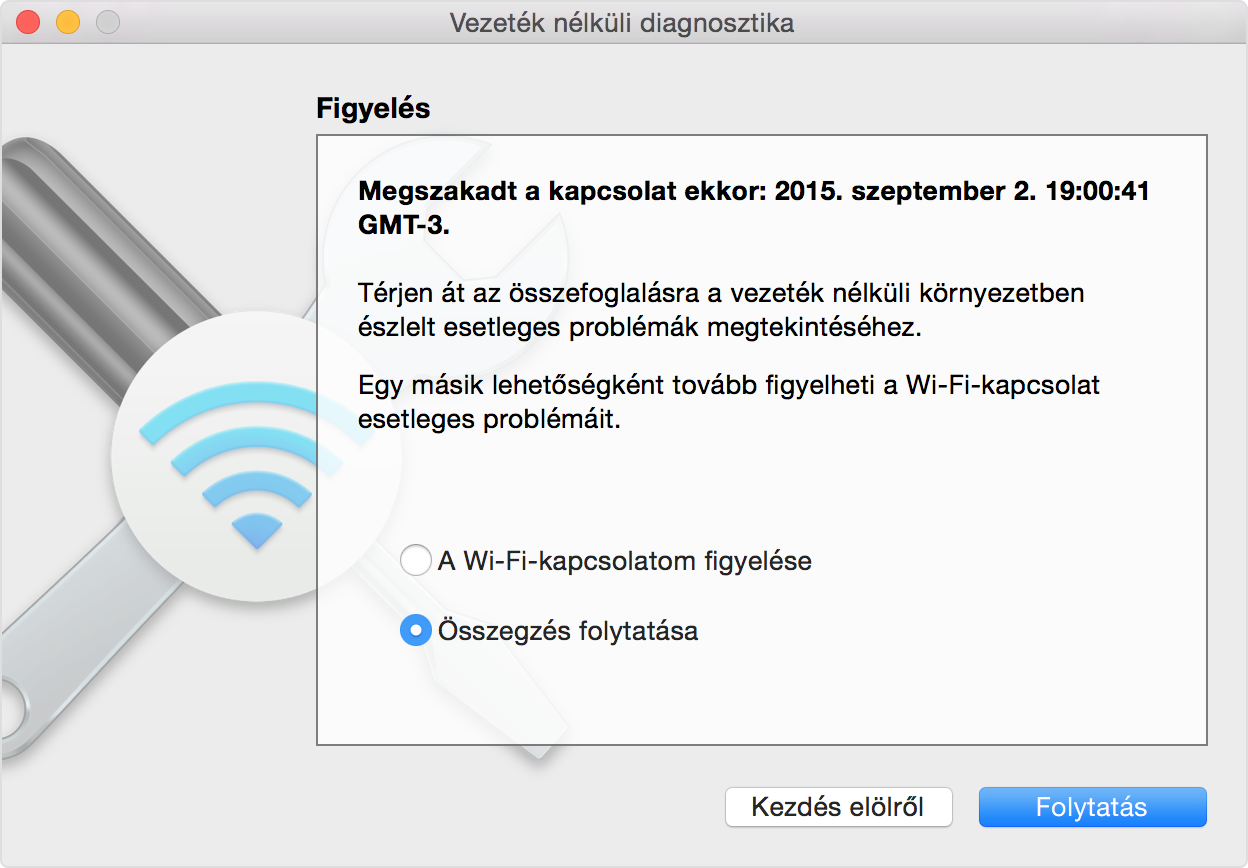

Diagnosztikai jelentés létrehozása
A Vezeték nélküli diagnosztika automatikusan menti a diagnosztikai jelentést az összegzés megjelenítése előtt. A következő módon bármikor létrehozhatja ugyanazt a jelentést: tartsa lenyomva az Alt billentyűt, és közben válassza ki a Diagnosztikai jelentés létrehozása menüpontot a Wi-Fi állapotát jelző menüben ![]() . A jelentés létrehozása több percet is igénybe vehet.
. A jelentés létrehozása több percet is igénybe vehet.
- A macOS Sierra a /var/tmp mappába menti a jelentést, majd megnyitja a mappát.
A mappa manuális megnyitásához válassza ki az Ugrás > Ugrás mappához menüpontot a Finder menüsávján, majd írja be a /var/tmp elérési útvonalat. - Az OS X El Capitan és a korábbi rendszerek az íróasztalra mentik a jelentést.
A jelentés egy tömörített fájl, és a neve a „Vezeték nélküli diagnosztika” szavakkal kezdődik. Számos olyan fájl található benne, amely részletesen jellemzi a vezeték nélküli környezetet, így egy hálózatokkal foglalkozó szakember behatóan ki tudja vizsgálni.

Egyéb diagnosztikai eszközök használata
A Vezeték nélküli diagnosztika további eszközöket is magában foglal, amelyek a hálózatokkal foglalkozó szakemberek munkáját segítik. A Vezeték nélküli diagnosztika menüsávján található Ablak menüből nyithatja meg őket:
- Az Infó összegyűjti a legfontosabb adatokat az aktuális hálózati kapcsolatokról.
- A Naplók lehetővé teszi a háttérben folyó naplózást a Wi-Fi és egyéb rendszerkomponensek esetén. Az eredményt egy .log kiterjesztésű fájlba menti a rendszer a diagnosztikai jelentések mappájába a Macen. A naplózás akkor is folytatódik, ha Ön kilép az alkalmazásból, vagy újraindítja a Macet, ezért ne felejtse el leállítani, ha már nincs szükség rá.
- A Vizsgálat észleli a közelben található Wi-Fi-routereket, és összegyűjti a velük kapcsolatos legfontosabb adatokat.
- A Teljesítmény élő grafikonok segítségével jeleníti meg a Wi-Fi-kapcsolat teljesítményét:
- A Sebesség az átviteli sebességet jeleníti meg megabit/másodpercben.
- A Minőség a jel-zaj arány alakulását mutatja meg. Ha a minőség túl alacsony, a készülék lecsatlakozik a Wi-Fi-routerről. A minőséget befolyásoló tényezők közé tartozik a készülék és a router közötti távolság, valamint az olyan tárgyak, amelyek gátolják a routertől érkező jeleket, például a falak.
- A Jel a jel (RSSI) és a zaj mért értékének alakulását is jelzi. Ideális esetben az RSSI magas, a zaj pedig alacsony, tehát annál jobb, minél nagyobb a különbség az RSSI és a zaj értéke között.
- A Figyelő méri a Wi-Fi-kapcsolaton folyó forgalmat, ami egy reprodukálható probléma diagnosztizálásakor hasznos. Válassza ki az egyik csatornát és szélességet, majd az Indítás gombra kattintva kezdje meg az adott csatornán folyó forgalom mérését. Ha az Állj gombra kattint, az alkalmazás egy .wcap kiterjesztésű fájlt ment a diagnosztikai jelentések mappájába a Macen.
- A Figyelés hasonló a Teljesítmény eszközhöz, viszont ez egy kisebb ablakot jelenít meg, amelyben az egyik grafikon a jel (RSSI) és a zaj mért értékének alakulását, a másik grafikon pedig az átviteli sebességet jelzi.
Forrás: Apple
Kapcsolódó cikkek:
- Az Aktiválási zár törlése az Apple Watchon
- Ha több szabad területre van szükség az iOS frissítéséhez
- A Split View használata a Safariban iPad készüléken
MentésMentés


